Čeprav Microsoft Defender SmartScreen privzeto prebere prenose iz vseh zaupanja vrednih virov v Brskalnik Edge, po želji ga lahko onemogočite z urejevalnikom registra in urejevalnikom pravilnikov lokalne skupine za prenose iz zaupanja vrednih virov.
Microsoft Defender SmartScreen je varnostni protokol, vključen v sistem Windows 10, ki preverja vsak prenos iz vseh zaupanja vrednih virov. Če pa želite uporabiti drug varnostni ščit in onemogočiti to varnostno funkcijo, bo ta članek priročen.
Opomba: Za uporabo metode pravilnika skupine morate prenesti predlogo pravilnika skupine za Edge. Ne pozabite tudi varnostno kopirati datotek v registru, če želite slediti metodi registra.
Omogočite ali onemogočite SmartScreen pri prenosih iz zaupanja vrednih virov
Če želite omogočiti ali onemogočiti SmartScreen Microsoft Defender pri prenosih iz zaupanja vrednih virov, uporabite Urejevalnik pravilnika skupine, sledite tem korakom-
- Pritisnite Win + R da odprete poziv Run.
- Tip gpedit.msc in pritisnite Enter gumb.
- Pojdi do Nastavitve SmartScreen v Konfiguracija računalnika.
- Dvokliknite Prisili Microsoft Defender SmartScreen preverjanje prenosov iz zaupanja vrednih virov nastavitev.
- Izberite Omogočeno možnost vklopa oz Onemogočeno možnosti, da ga izklopite.
- Kliknite v redu gumb.
Če želite izvedeti več o zgoraj omenjenih korakih, nadaljujte z branjem.
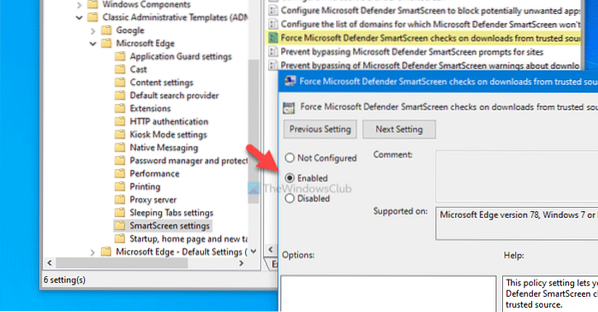
Najprej morate odpreti urejevalnik pravilnikov lokalne skupine. Za to pritisnite Win + R, tip gpedit.msc, in pritisnite Enter gumb. Po tem se pomaknite na naslednjo pot-
Računalniška konfiguracija> Skrbniške predloge> Klasične skrbniške predloge> Microsoft Edge> Nastavitve SmartScreen
Tu lahko vidite nastavitev z imenom Prisili Microsoft Defender SmartScreen preverjanje prenosov iz zaupanja vrednih virov. Če je stanje prikazano kot Omogočeno, pomeni, da je Microsoft Defender SmartScreen vklopljen. Po drugi strani, Onemogočeno status pomeni, da je deaktiviran. Če želite onemogočiti to varnostno nastavitev, jo dvokliknite in izberite Onemogočeno možnost ali obratno.
Končno kliknite v redu , da shranite spremembo.
Vklopite ali izklopite SmartScreen pri prenosih iz zaupanja vrednih virov
Vklop ali izklop Microsoft Defender SmartScreen pri prenosih iz zaupanja vrednih virov Register, sledite tem korakom-
- Pritisnite Win + R da odprete poziv Run.
- Tip regedit in pritisnite Enter gumb.
- Kliknite Da gumb.
- Pomaknite se do Microsoft v HKEY_LOCAL_MACHINE.
- Z desno miškino tipko kliknite Microsoft> Novo> Ključ.
- Poimenujte ga kot Rob.
- Z desno miškino tipko kliknite Edge> New> DWORD (32-bit) Vrednost.
- Poimenujte ga kot SmartScreenForTrustedDownloadsEnabled.
- Dvokliknite nanj, da nastavite podatke o vrednosti kot 1 omogočiti oz 0 da onemogočite.
- Kliknite v redu gumb.
Oglejmo si podrobno te korake.
Najprej pritisnite Win + R, tip regedit in pritisnite Enter gumb. Če se prikaže poziv UAC, kliknite na Da gumb, da odprete urejevalnik registra. Po tem se pomaknite na naslednjo pot-
HKEY_LOCAL_MACHINE \ SOFTWARE \ Policies \ Microsoft
The Rob podključ se ne sme pojaviti v notranjosti Microsoft. Če pa se pojavi, vam ni treba slediti 5. in 6. koraku. V nasprotnem primeru z desno miškino tipko kliknite Microsoft, izberite Novo> Ključ, in ga poimenujte kot Rob.
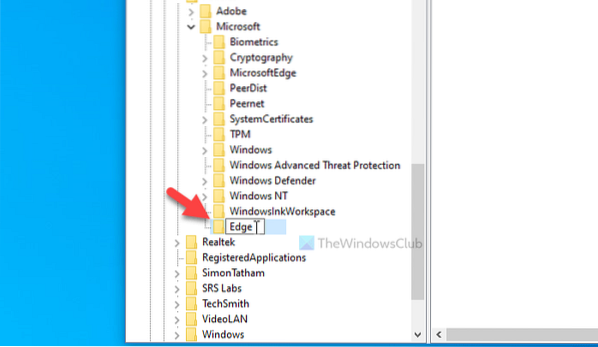
Nato z desno miškino tipko kliknite Rob tipko in izberite Novo> DWORD (32-bitna) vrednost. Morate ga poimenovati kot SmartScreenForTrustedDownloadsEnabled.

Podatki o vrednosti so privzeto nastavljeni na 0. Če želite onemogočiti preglede Microsoft Defender SmartScreen za prenose iz zaupanja vrednih virov, jih morate obdržati 0. Če pa želite vklopiti to funkcijo, jo dvokliknite in nastavite vrednost vrednosti kot 1, kliknite v redu gumb.
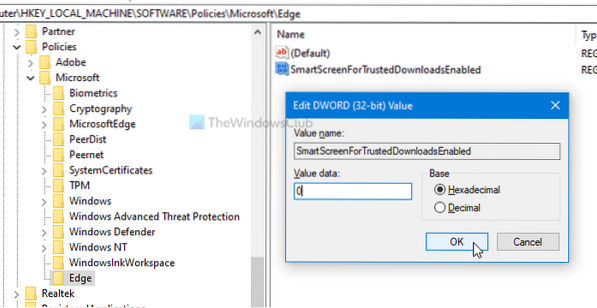
Recimo, da pride do kakršne koli težave po spremembi nastavitve iz urejevalnika pravilnika skupine ali urejevalnika registra. V tem primeru lahko izbrišete registrski ključ (Edge) ali izberete Ni konfigurirano možnost v urejevalniku pravilnikov lokalne skupine.
To je vse! Upam, da ti vodniki pomagajo.
Preberite: Omogočite ali onemogočite filter SmartScreen za aplikacije Microsoft Store v sistemu Windows 10

 Phenquestions
Phenquestions


